Acer TRAVELMATE P653-V – страница 106
Инструкция к Ноутбуку Acer TRAVELMATE P653-V

53
BIOS naudmena
BIOS naudmena yra kompiuterinės įrangos programa įmontuota į Jūsų
kompiuterio BIOS.
Jūsų kompiuteris jau yra tinkamai konfigūruotas ir optimizuotas, tad šios
naudmenos Jums paleisti nereikia. Tačiau, jeigu patiriate konfigūracijos
problemų, gali prireikti ją paleisti.
Norėdami aktyvuoti BIOS naudmeną, spauskite <F2> POST metu, kai yra
rodomas kompiuterio logotipas.
Lietuviškai
Krovimosi seka
Nustatykite krovimosi seką BIOS naudmenoje, aktyvuokite BIOS
naudmeną, tuomet spauskite Boot iš išvardintų kategorijų sąrašo, ekrano
viršuje.
Slaptažodžių nustatymas
Jei norite nustatyti slaptažodį paleidimo metu, aktyvuokite BIOS
naudmeną, tuomet spauskite Security iš išvardintų kategorijų sąrašo
ekrano viršuje. Suraskite Password on boot: ir pasinaudokite <F5> ir
<F6> klavišais, kad įjungtumėte šią funkciją.
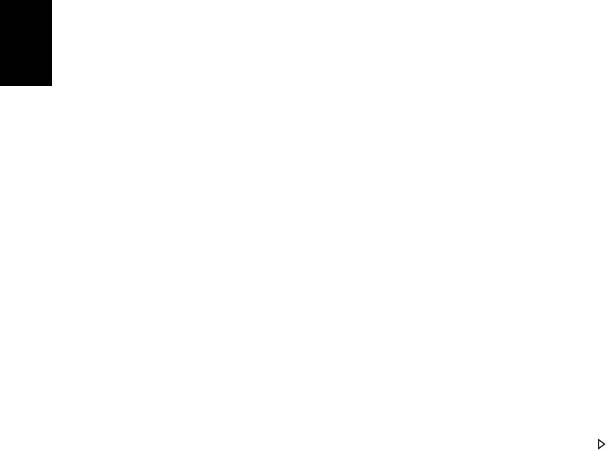
54
Dažniausiai užduodami klausimai
Dažniausiai užduodami klausimai
Toliau yra galimų situacijų sąrašas, kurios gali iškilti naudojantis
kompiuteriu. Kiekvienai iš jų yra pateikiami lengvi sprendimai.
Įjungiau maitinimą, tačiau kompiuteris nepasileidžia arba
nesikrauna
Žiūrėkite maitinimo indikatorių:
• Jeigu nedega, į kompiuterį netiekiamas maitinimas. Patikrinkite:
• Jeigu naudojate bateriją, jis gali būti išsikrovusi ar nepajėgi maitinti
kompiuterį. Prijunkite AC adapterį tam, kad įkrautumėte bateriją.
• Patikrinkite ar AC adapteris tinkamai įjungtas į kompiuterį ir į
Lietuviškai
maitinimo lizdą.
• Jei dega, patikrinkite:
• Ar diskas yra optinių diskų įrenginyje? Išimkite jį ir paspauskite
<Ctrl> + <Alt> + <Del>, kad paleistumėte sistemą iš naujo.
• Ar esate prijungę USB atminties įrenginį (USB diską arba išmanųjį
telefoną) prie kompiuterio? Atjunkite jį ir paspauskite <Ctrl> + <Alt> +
<Del>, kad paleistumėte sistemą iš naujo.
Ekrane nieko nerodoma
Kompiuterio maitinimo valdymo sistema automatiškai išjungia ekraną
taupydama energiją. Paspauskite bet kurį klavišą, kad ekrane atsirastų
vaizdas.
Jeigu, paspaudus klavišą, ekranas nieko nerodo, tai gali būti dėl trijų
priežasčių:
• Gali būti per žemas šviesumo lygis. Spauskite <Fn> + < > (padidinti) jei
norite sureguliuoti ryškumo lygmenį.
• Ekranas gali būti nustatytas rodymui per išorinį monitorių. Paspauskite
ekrano perjungimo trumposios kreipties klavišą <Fn> + <F5> tam, kad
vaizdas būtų rodomas kompiuteryje.
• Jei ‘Sleep’ indikatoriaus lemputė dega, reiškia, kad kompiuteris yra
‘Sleep’ (snaudimo) režime. Paspauskite ir atleiskite maitinimo mygtuką
norėdami vėl įjungti.

55
Nesigirdi garso iš kompiuterio
Patikrinkite:
• Garsumas gali būti išjungtas. ‘Windows’ operacinėje sistemoje
pasižiūrėkite garsumo valdymo (garsiakalbio) piktogramą užduočių
juostoje. Jeigu garsiakalbio simbolis perbrauktas, paspauskite
piktogramą ir išjunkite Mute all (nutildyti viską) pasirinktį.
• Gali būti per žemas garsumo lygis. ‘Windows’ operacinėje sistemoje
pasižiūrėkite garsumo valdymo piktogramą užduočių juostoje. Tai pat
galite naudoti garso reguliavimo mygtukus norėdami sureguliuoti garsą.
Lietuviškai
• Jeigu ausinės ar išoriniai garsiakalbiai yra prijungti prie kompiuterio
išėjimo jungties, vidiniai garsiakalbiai automatiškai išsijungia.
Noriu išstumti optinį diską iš disko įrenginio neįjungiant maitinimo
Yra mechaninio išstūmimo skylute ant optinio įrenginio. Paprasčiausiai
įkiškite rašiklio galiuką ar popieriaus spaustuką į skylutę ir stumtelėkite,
kad dėklas išsistumtų.
Klaviatūra nereaguoja į paspaudimus
Pabandykite prijunkite išorinę klaviatūrą prie USB prievado kompiuteryje.
Jeigu ji veikia, susisiekite su įgaliotuoju atstovu ar aptarnavimo centru,
kadangi gali būti, kad atsilaisvino vidinės klaviatūros laidas.
Neveikia spausdintuvas
Patikrinkite:
• Įsitikinkite ar spausdintuvas yra prijungtas prie maitinimo lizdo ir ar jis
įjungtas.
• Patikrinkite, ar spausdintuvo kabelis yra gerai prijungtas prie
kompiuterio USB prievado ir atitinkamo spausdintuvo prievado.

56
Dažniausiai užduodami klausimai
Aptarnavimo užklausa
‘International Travelers Warranty’ (ITW) garantija
Jūsų kompiuteriui taikoma tarptautinė ‘International Travelers Warranty’
(ITW), kuri suteikia saugumo ir ramybės keliaujant. Mūsų pasaulinis
aptarnavimo centrų tinklas skirtas padėti Jums.
ITW garantinis pasas atiduodamas kartu su kompiuteriu. Šiame pase yra
viskas, ką jums reikia žinoti apie ITW programą. Įgaliotų garantinio
aptarnavimo centrų sąrašas yra šiame patogiame buklete. Atidžiai
perskaitykite šį pasą.
Visada turėkite savo ITW pasą su savimi, ypač tuomet, kai keliaujate, kad
Lietuviškai
galėtumėte pasinaudoti mūsų pagalbos centrų paslaugomis. Įsidėkite
kompiuterio pirkimo dokumentus į kišenę, esančią vidinėje ITW paso
priekinio viršelio pusėje.
Jeigu šalyje, kurioje keliaujate, nėra Acer įgaliotos ITW aptarnavimo
vietos, susisiekite su mūsų biurais visame pasaulyje. Apsilankykite adresu
www.acer.com
Prieš skambinant
Pasiruoškite šią informaciją ir būkite prie savo kompiuterio, kai
skambinsite Acer tiesioginės pagalbos. Su Jūsų pagalba galėsime
sutaupyti skambinimo laiką ir padėti efektyviai išspręsti problemas. Jeigu
pasirodo klaidos pranešimai ar kompiuteris pypsi, užrašykite juos, kai jie
pasirodo ekrane (ir skaičių bei seką tuo atveju jei pypsi).
Jums reikia pateikti tokią informaciją:
Vardas ir pavardė:
Adresas:
Telefono numeris:
Mašinos modelis ir rūšis:
Serijos numeris:
Pirkimo data:
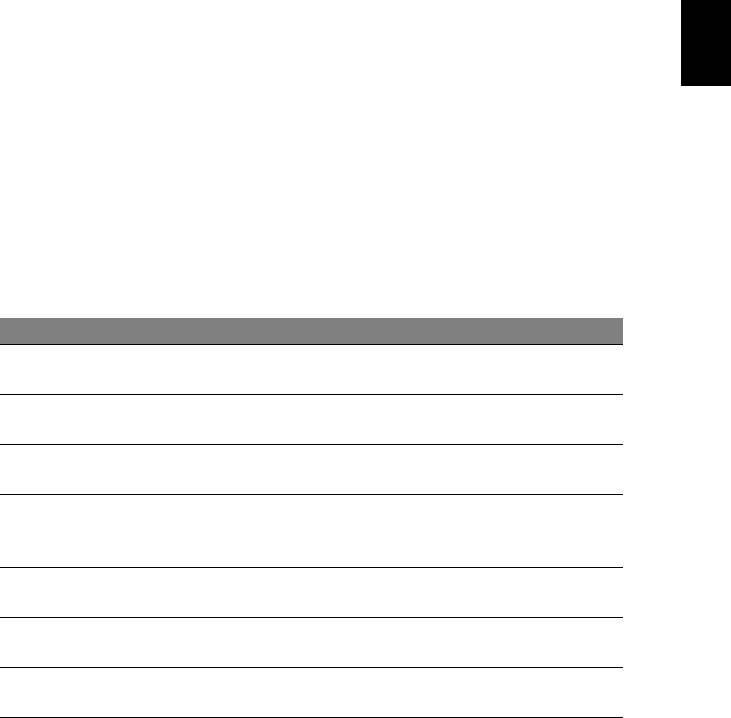
57
Gedimų diagnostika
Šiame skyrelyje pateikiame informacijos apie tai, kaip spręsti dažniausiai
pasitaikančias problemas.
Perskaitykite ir problemą pabandykite išspręsti patys ir tik po to kvieskite
techniką. Rimtesnių problemų sprendimui reikia atidaryti kompiuterio
korpusą. Kompiuterio korpuso patys neatidarinėkite šį darbą turi atlikti
pardavėjo arba remonto centro specialistai, kurie padės iškilus
rimtesnėms problemoms.
Lietuviškai
Gedimų diagnostikos patarimai
Šis kompiuteris yra ypatingos konstrukcijos, nes ekrane rodomi klaidų
pranešimai, kurie padeda išspręsti problemas.
Jei sistema rodytų klaidos pranešimą arba jei atsirastų klaidos simptomas,
žr. ‘Klaidų pranešimai’ žemiau. Jei problemos išspręsti nepavyksta,
susisiekite su pardavėjo specialistais. Žr. "Aptarnavimo užklausa"
puslapyje 56.
‘Klaidų pranešimai’
Jei rodomas klaidos pranešimas, įsidėmėkite jo turinį ir imkitės atitinkamų
veiksmų. Lentelėje pateikiame klaidos pranešimus abėcėline tvarka kartu
su rekomenduojamais problemos sprendimo veiksmais.
Klaidų pranešimai Problemos sprendimo veiksmas
Susisiekite su pardavėju arba įgalioto atstovo
‘CMOS battery bad’
centru.
‘CMOS checksum
Susisiekite su pardavėju arba įgalioto atstovo
error’
centru.
Įdėkite sisteminį (pirminio paleidimo) diską, tada
‘Disk boot failure’
spauskite <Enter> ir perkraukite sistemą.
Spaukite <F2> (POST metu), kad įeitumėte į BIOS,
‘Equipment
tada spauskite Exit (išeiti) įėję į BIOS naudmeną
configuration error’
kompiuteriui perkrauti.
Susisiekite su pardavėju arba įgalioto atstovo
‘Hard disk 0 error’
centru.
‘Hard disk 0
Susisiekite su pardavėju arba įgalioto atstovo
extended type error’
centru.
Susisiekite su pardavėju arba įgalioto atstovo
‘I/O parity error’
centru.
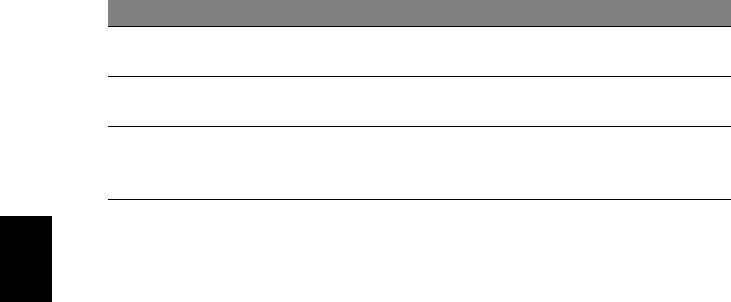
58
Klaidų pranešimai Problemos sprendimo veiksmas
‘Keyboard error or no
Susisiekite su pardavėju arba įgalioto atstovo
keyboard connected’
centru.
‘Keyboard interface
Susisiekite su pardavėju arba įgalioto atstovo
error’
centru.
Spaukite <F2> (POST metu), kad įeitumėte į BIOS,
‘Memory size
tada spauskite Exit (išeiti) įėję į BIOS naudmeną
mismatch’
kompiuteriui perkrauti.
Jei, atlikus šias pirmines gedimų diagnostikos ir šalinimo priemones,
problemos pašalinti nepavyko, Susisiekite su pardavėju arba įgalioto
atstovo centru dėl išsamesnės pagalbos.
Lietuviškai

59
Sistemos „Windows 8“ naudojimo patarimai
Mes žinome, kad tai – nauja operacinė sistema ir prireiks šiek tiek laiko
priprasti ja naudotis, tad parengėme keletą patarimų, nuo ko pradėti.
Toliau apibūdiname tris sąvokas, kurias rekomenduojame
įsiminti
1. Pradžia
Pradžios mygtuko čia nebėra: programas galima paleisti iš Pradžios
Lietuviškai
ekrano.
2. Sąveikieji laukeliai
„Live tiles“ – tai tarsi programų miniatiūros.
3. Charms
Charms leidžia jums atlikti naudingas funkcijas, pavyzdžiui, bendrinti turinį,
išjungti kompiuterį arba keisti nustatymus.
Kaip pasiekti charms?
Norėdami pasiekti charms mygtukus, perveskite žymiklį į viršutinį arba
apatinį dešinįjį ekrano kampą arba spustelėkite „Windows“ klavišą + <C>.
Kaip rasti meniu Pradžia?
Klaviatūroje paspauskite „Windows“ klavišą ; paspauskite„Windows“
klavišą + <C> ir spustelėkite Pradžia; arba perveskite žymiklį į apatinį
kairįjį ekrano kampą ir spustelėkite Pradžia.
Kaip persijungti tarp programų?
Perveskite žymiklį į kairįjį ekrano kraštą, kad pamatytumėte šiuo metu
veikiančių programų miniatiūras.
Taip pat galite spustelėti „Windows“ klavišą + <Tab>, kad atvertumėte ir
perslinktumėte šiuo metu veikiančias programas.
Kaip išjungti kompiuterį?
Paspauskite „Windows“ key + <C>, spustelėkite Nustatymai >
Maitinimas ir pasirinkite pageidaujamą atlikti veiksmą. Kitas būdas:
darbalaukyje spustelėkite Acer maitinimo mygtuką ir pasirinkite
pageidaujamą atlikti veiksmą.

60
Kodėl yra nauja sąsaja?
Naujoji „Windows 8“ sąsaja yra suprojektuota gerai išnaudoti jutiklinį
įvedimo būdą. „Windows Store“ programos automatiškai naudoja visą
ekraną ir jų nereikia užverti tradiciniu būdu. „Windows Store“ programėlės
srityje „Pradžia“ vaizduojamos sąveikiųjų laukelių pavidalu.
Kas yra „live tiles“?
„Live tiles“ primena programų miniatiūras: jums prisijungus prie interneto,
jos atnaujinamos nauju turiniu. Taigi, pavyzdžiui, galite peržiūrėti orų
prognozes arba akcijų naujienas neatverdami programėlės.
Kaip atrakinti kompiuterį?
Lietuviškai
Kad atrakintumėte kompiuterį, nuspauskite bet kurį klavišą ir tada
spustelėkite naudotojo paskyros piktogramą. Jei jūsų paskyra turi
nustatytą slaptažodį, kad tęstumėte turėsite jį įvesti.
Kaip pritaikyti kompiuterį asmeniniams poreikiams?
Galite pritaikyti sritį Pradžia naudodami įvairius fono paveikslėlius arba
išdėstyti sąveikiuosius laukelius taip, kad jie atitiktų jūsų asmeninius
poreikius.
Fonui pakeisti paspauskite „Windows“ klavišą + <C> ir spustelėkite
Nustatymai > Keisti kompiuterio parametrus > Suasmeninti. Puslapio
viršuje spustelėkite Pradžios ekranas ir parinkite spalvą bei vaizdą.
Kaip perkelti sąveikiuosius laukelius?
Spustelėkite sąveikųjį laukelį ir palaikykite jį, kad pasirinktumėte. Tada
nuvilkite į vietą Pradžios srityje, kur norite jį turėti. Kiti sąveikieji laukeliai
bus atitinkamai perstumti, kad prisitaikytų prie pasikeitusios perkeltojo
vietos.
Ar galima padidinti arba sumažinti sąveikiuosius laukelius?
Dešiniuoju pelės klavišu spustelėkite sąveikųjį laukelį ir ekrano apačioje
pasirodžiusiame meniu pasirinkite Mažesnis arba Didesnis.
Kaip pritaikyti užrakintą ekraną savo poreikiams?
Galite tinkinti užrakintą ekraną, panaudodami įvairius vaizdus arba rodyti
sparčiąją būseną ir pranešimus pagal savo asmeninius poreikius.
Fonui pakeisti paspauskite „Windows“ klavišą + <C> ir spustelėkite
Nustatymai > Keisti kompiuterio parametrus > Suasmeninti. Puslapio

61
viršuje spustelėkite Užrakinti ekraną ir pasirinkite vaizdą bei programėles,
kurias norite matyti užrakintame ekrane.
Taigi, kaip galiu uždaryti programą?
Perveskite žymiklį į ekrano viršų ir nutempkite langą žemyn, kad
uždarytumėte programą.
Programas galima užverti ir ekrano kairėje pusėje, dešiniuoju pelės
klavišu spustelint miniatiūrą ir pasirenkant Uždaryti.
Lietuviškai
Ar galima keisti ekrano skyrą?
Srityje Pradžia pradėkite rašyti „Valdymo skydas“, kad atvertumėte Ieškos
sritį ir parodytumėte rezultatus. Spustelėkite Valdymo skydas >
Reguliuoti ekrano skyrą.
Noriu naudotis „Windows“ kaip anksčiau! Grąžinkit mano
darbalaukį!
Pradžios srityje spustelėkite sąveikųjį laukelį Darbalaukis, kad
pamatytumėte tradicinį darbalaukį. Galite prisegti dažnai naudojamas
programas prie užduočių juostos, kad jas lengvai atvertumėte.
Jei spustelėsite ne „Windows Store“ programą, „Windows“ automatiškai ją
atvers Darbalaukyje.
Kur dingo mano programos?
Srityje Pradžia tiesiog pradėkite rašyti pageidaujamos atverti programos
pavadinimą ir Ieškos funkcija automatiškai atvers sąrašų rezultatą.
Kad pamatytumėte išsamų programų sąrašą, spustelėkite tarpo klavišą
arba Meniu klavišą ir tada paspauskite Visos programos.
Kaip padaryti, kad programa atsirastų srityje Pradžia?
Būdami srityje Visos programos ir pageidaudami programą parodyti srityje
Pradžia, galite pasirinkti programą ir spustelėti ją dešiniuoju pelės klavišu.
Ekrano apačioje pasirodžiusiame meniu nurodykite Prisegti pradžios
srityje.
Kaip pašalinti sąveikųjį laukelį iš Pradžios srities?
Dešiniuoju pelės klavišu spustelėkite sąveikųjį laukelį ir tada ekrano
apačioje pasirodžiusiame meniu spustelėkite Atsegti nuo pradžios.

62
Kaip padaryti, kad programa atsirastų darbalaukio užduočių
juostoje?
Būdami srityje Visos programos ir pageidaudami parodyti programą
Darbalaukio užduočių juostoje, pasirinkite programą ir spustelėkite ją
dešiniuoju pelės klavišu. Ekrano apačioje pasirodžiusiame meniu
nurodykite Įtraukti į užduočių juostą.
Kaip įdiegti programas?
Jūs galite atsisiųsti „Windows Store“ programas iš Store. Kad galėtumėte
įsigyti ir atsisiųsti programas iš Store, reikės „Microsoft“ ID.
Nerandu kai kurių programų, pvz., Užrašinės ir Piešimo programos!
Lietuviškai
Kur jos?
Pradžios srityje paprasčiausiai pradėkite rašyti pavadinimą programos,
kurios ieškote, kad atvertumėte Ieškos sritį ir parodytumėte visus
rezultatus. Kitas būdas – atverti sritį Visos programėlės ir perslinkti prie
punkto „Windows“ priedai, kur bus pateiktas visų senųjų programų
sąrašas.
Kas tai yra „Microsoft“ ID (paskyra)?
„Microsoft“ paskyra – tai el. pašto adresas ir slaptažodis, kuriuos
naudojate prisijungti prie „Windows“. Jūs galite naudoti bet kokį el. pašto
adresą, tačiau geriausia pasirinkti tą, kurį jau naudojate bendrauti su
draugais ir prisijungti prie mėgstamų interneto svetainių. Prisijungdami prie
savo kompiuterio su „Microsoft“ paskyra, sujungsite jį su žmonėmis, failais
ir įrenginiais, kurie jums rūpi.
Ar man to reikia?
Jums nebūtina turėti „Microsoft“ ID, kad galėtumėte naudotis „Windows 8“,
tačiau jį turint yra lengviau dirbti, kadangi galima sinchronizuoti duomenis
tarp atskirų įrenginių, kuriais jungiatės naudodamiesi „Microsoft“ ID.
Kaip jį gauti?
Jei jūsų kompiuteryje jau įdiegta „Windows 8“ ir dar neprisijungėte
naudodami „Microsoft“ paskyrą arba neturite „Microsoft“ paskyros ir norite
ją susikurti, palieskite „Windows“ klavišą + <C> ir spustelėkite Nustatymai
> Keisti kompiuterio parametrus > Vartotojai > Persijungti į
„Microsoft“ abonementą ir vykdykite ekrane pateikiamas instrukcijas.

63
Kaip įtraukti į „Internet Explorer“ parankinių?
„Internet Explorer 10“ neturi tradicinių parankinių: vietoj jų galite prisegti
nuorodas į Pradžios sritį. Kai atidarytas koks nors puslapis, dešiniuoju
pelės klavišu spustelėkite bet kurią puslapio dalį, kad ekrano apačioje
atvertumėte meniu. Spustelėkite Prisegti pradžios srityje.
Kaip patikrinti, ar nėra „Windows“ naujinių?
Paspauskite „Windows“ klavišą + <C> ir spustelėkite Nustatymai > Keisti
kompiuterio parametrus > „Windows Updates“. Spustelėkite Tikrinti,
Lietuviškai
ar nėra naujinimų.
Kur gauti daugiau informacijos?
Norėdami gauti daugiau informacijos apsilankykite:
• „Windows 8“ mokymo medžiaga: www.acer.com/windows8-tutorial
• Techninės pagalbos DUK: www.acer.com/support
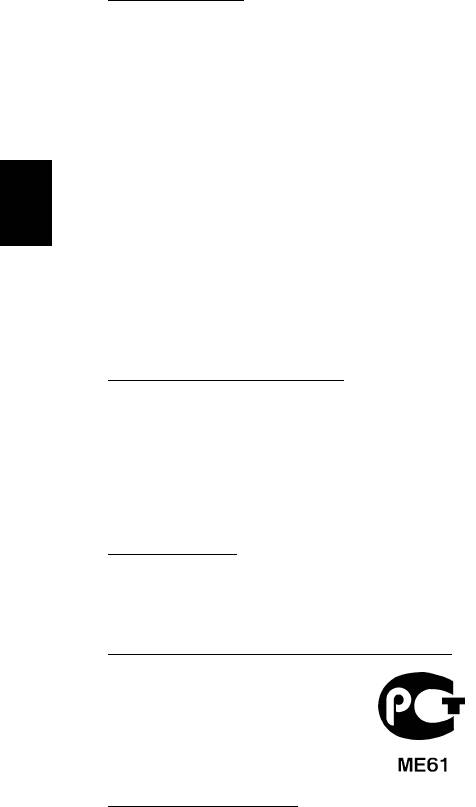
64
Reikalavimai ir su sauga susiję įspėjimai
Reikalavimai ir su sauga susiję įspėjimai
FCC PATVIRTINIMAS
Šis prietaisas buvo išbandytas ir patvirtintas, kaip atitinkantis B klasės skaitmeninio
prietaiso reikalavimus pagal FCC taisyklių 15 dalį. Šie reikalavimai nustatyti tam, kad būtų
užtikrinta įmanoma apsauga dėl kenksmingų sąveikų gyvenamosiose instaliacijose. Šis
prietaisas generuoja, naudoja ir gali skleisti radijo dažnių energiją, o jei jis neįdiegtas ir
nenaudojamas pagal instrukcijas, gali sukelti kenksmingas sąveikas radijo komunikacijai.
Tačiau nėra garantijos, kad kokioje nors konkrečioje instaliacijoje tokios sąveikos
neatsiras. Norint nustatyti ar šis įrenginys nekelia kenksmingų trikdžių radijo ir televizijos
imtuvams, tai galima nustatyti išjungus ir įjungus prietaisą, o naudotojui rekomenduojama
pabandyti pašalinti sąveikas vienu iš žemiau nurodytų būdų:
- Nukreipkite ar perneškite kitur imtuvo anteną.
- Padidinkite atstumą tarp prietaiso ir imtuvo.
Lietuviškai
- Prietaisą įjunkite į maitinimo lizdą skirtingoje grandinėje, nei įjungtas imtuvas.
-Kreipkitės pagalbos į atstovybę arba į patyrusi radijo/televizijos specialistą.
Pastaba: Izoliuoti kabeliai
Visos jungtys į
skaičiavimo prietaisus turi būti iš izoliuotų kabelių, kad būtų palaikoma
atitiktis FCC reikalavimams.
P
ASTABA: PERIFERINIAI PRIETAISAI
Tik periferiniai įrenginiai (įvesties/išvesties prietaisai, terminalai, spausdintuvai, kt.)
patvirtinti kaip atitinkantys B klasės ribas, gali būti jungiami prie šito įrenginio.
Nesertifikuotų įrenginių naudojimas gali sukelti radijo ir televizijos priėmimo sąveikas.
Atsargiai: Dėl pakeitimų ir modifikacijų, kurioms nėra išskirtinio gamintojo
sutikimo, gamintojas turi teisę atsiriboti nuo atsakomybės, kurią nustatė
Federalinė komunikacijų komisija, susijusios su naudotojo naudojimosi
kompiuteriu.
P
ASTABA KANADAI
Šis B klasės aparatas atitinka Kanados ICES-003 standartą.
Remarque à l'intention des utilisateurs canadiens
Cet appareil numérique de la classe B est conforme a la norme NMB-003 du Canada.
A
TITIKTIS RUSIJOS SERTIFIKAVIMO REIKALAVIMAMS
LCD PIKSELIŲ INFORMACIJA
LCD ekranas pagamintas naudojant aukštos precizijos gamybos technologijas.
Nepaisant to, tam tikri pikseliai gali nešviesti, atrodyti kaip juodi arba raudoni taškai. Tai
neturi jokio poveikio įrašomam vaizdui ir nelaikoma gedimu.
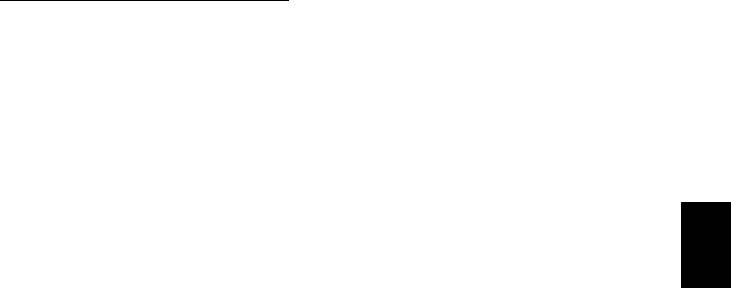
65
TEISINĖS PASTABOS DĖL RADIJO PRIETAISO
Pastaba: Žemiau yra rekomendacinė informacija tik modeliams su belaidžiu LAN ir/ar
‘Bluetooth’.
Siekiant apsaugoti leidžiamą paslaugą nuo radijo trikdžių, šis įrenginys yra skirtas naudoti
patalpose.
Šis produktas suderinamas su visų šalių ir regionų radijo dažnio ir saugos standartais,
kuriose buvo patvirtintas belaidžiam naudojimui. Priklausomai nuo konfigūracijos, šiame
produkte gali ir nebūti belaidžio radijo prietaiso (tokių, kaip bevielio LAN ir/ar ‘Bluetooth’
modulių). Žemiau pateikta informacija skirta produktams, su tokiais prietaisais.
Atitikties deklaracija ES valstybėms
Lietuviškai
Šiuo Acer pareiškia, kad šis kompiuteris atitinka visus pagrindinius reikalavimus ir kitus
direktyvos 1999/5/EB reikalavimus.
Belaidžio ryšio veikimo kanalai skirtinguose regionuose
Š. Amerika 2,412-2,462 GHz Nuo Ch01 iki Ch11
Japonija 2,412-2,484 GHz Nuo Ch01 iki Ch14
Europa ETSI 2,412–2,472 GHz Nuo Ch01 iki Ch13
Prancūzija: Apribotos belaidžio ryšio dažnių juostos
Kai kuriose Prancūzijos srityse yra apribota dažnių juosta. Blogiausiu atveju leidžiama
maksimali galia patalpų viduje yra:
- 10 mW visai 2,4 GHz juostai (2400 MHz – 2483,5 MHz)
- 100 mW dažniams nuo 2446,5 MHz iki 2483,5 MHz
Pastaba: Kanalai nuo 10 iki 13 imtinai veikia juostoje nuo 2446,6 MHz iki 2483,5 MHz.
Yra keletas galimybių naudoti lauke: Privačioje nuosavybėje arba viešųjų asmenų
privačioje nuosavybėje naudojimas leidžiamas pagal Gynybos ministerijos atliekamą
preliminaraus leidimo suteikimo procedūrą, maksimali leidžiama galia yra 100 MW
2446,5-2483,5 MHz dažnių juostoje. Naudokite lauke viešojoje nuosavybėje neleidžiama.
Žemiau išvardintuose departamentuose visai 2,4 GHz dažnių juostai:
- Didžiausia leidžiama galia patalpų viduje yra 100 mW
- Didžiausia leidžiama galia lauke yra 10 mW

66
Reikalavimai ir su sauga susiję įspėjimai
Departamentai, kuriuose leidžiama naudoti 2400–2483,5 MHz juostą, kai EIRP yra
mažiau nei 100 mW patalpoje ir mažiau nei 10 mW lauke:
01 Ain Orientales
25 Doubs
59 Nord
71 Saone et Loire
02 Aisne
26 Drome
60 Oise
75 Paris
03 Allier
32 Gers
61 Orne
82 Tarn et Garonne
05 Hautes Alpes
36 Indre
63 Puy Du Dome
84 Vaucluse
08 Ardennes
37 Indre et Loire
64 Pyrenees
88 Vosges
Atlantique
09 Ariege
41 Loir et Cher
89 Yonne
66 Pyrenees
11 Aude
45 Loret
90 Territoire de
67 Bas Rhin
Belfort
12 Aveyron
50 Manche
68 Haut Rhin
94 Val de Marne
16 Charente
55 Meuse
70 Haute Saone
24 Dordogne
58 Nievre
Lietuviškai
Šis reikalavimas gali laikui bėgant keistis, ir gali būti leidžiama naudotis belaidžio LAN
plokšte daugiau sričių Prancūzijos teritorijoje.
Naujausios informacijos ieškokite ART svetainėje (www.art-telecom.fr).
Pastaba: Jūsų WLAN plokštė perduoda mažiau kaip 100 mW, tačiau daugiau kaip
10 mW.
Nacionalinių kodų sąrašas
Ši įranga gali būti eksploatuojama šiose šalyse:
Šalis
ISO 3166
Šalis
ISO 3166
2 raidžių kodas
2 raidžių kodas
Austrija
AT
Malta
MT
Belgija
BE
Nyderlandai
NT
Kipras
CY
Lenkija
PL
Čekijos Respublika
CZ
Portugalija
PT
Danija
DK
Slovakija
SK
Estija
EE
Slovėnija
SL
Suomija
FI
Ispanija
ES
Prancūzija
FR
Švedija
SE
Vokietija
DE
Jungtinė Karalystė
GB
Graikija
GR
Islandija
IS
Vengrija
HU
Lichtenšteinas
LI
Airija
IE
Norvegija
NO
Italija
IT
Šveicarija
CH
Latvija
LV
Bulgarija
BG
Lietuva
LT
Rumunija
RO
Liuksemburgas
LU
Turkija
TR
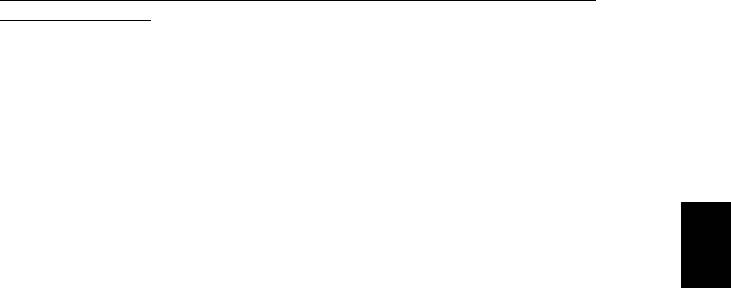
67
KANADA — MAŽOS GALIOS RADIJO ĮRANGA, KURIAI NEREIKIA LICENZIJŲ KOMUNIKACIJOS
PRIETAISAI (RSS-210)
Žmonių buvimas RF laukuose (RSS-102)
Kompiuteriuose naudojamos mažos galios vidinės antenos, kurios neskleidžia RF,
viršijančio Kanados sveikatos standartus; žr. Saugos Kodeksą 6, kurį galima atsisiųsti iš
Kanados sveikatos tinklalapio www.hc-sc.gc.ca/rpb
Šis įrenginys atitinka Kanados pramonės standartą RSS210.
B klasės skaitmeninis aparatas atitinka Kanados standartą ICES-003, 4 laidą ir RSS-210,
Nr. 4 (2000 m. gruod.) ir Nr. 5 (2001 m. lapkr.).
"Siekiant apsaugoti leidžiamą paslaugą nuo radijo trikdžių, šis įrenginys yra skirtas
Lietuviškai
naudoti patalpose ir toliau nuo langų, kad būtų užtikrintas didžiausias ekranavimas.
Įrangai (arba jos perdavimo antenai), kuri įrengiama lauke, turi būti suteiktas leidimas."
Cet appareil numérique de la classe B est conforme à la norme NMB-003, No. 4, et CNR-
210, No 4 (Dec 2000) et No 5 (Nov 2001).
« Pour empêcher que cet appareil cause du brouillage au service faisant l'objet d'une
licence, il doit être utilisé a l'intérieur et devrait être placé loin des fenêtres afin de fournir
un écran de blindage maximal. Si le matériel (ou son antenne d'émission) est installé à
l'extérieur, il doit faire l'objet d'une licence.
Atsargiai: Naudojant IEEE 802.11a belaidį LAN, šį gaminį galima naudoti tik
patalpose, nes jis veikia 5,15–5,25 GHz dažnio diapazone. Pagal Kanados
pramonės standartus reikalaujama, kad iš gaminys būtų naudojamas vidaus
patalpose dažnių diapazone nuo 5,15 iki 5,25 GHz tam, kad būtų sumažinta galima
kenksmingų sąveikų su mobiliojo ryšio palydoviniais kanalais rizika. Didelės galios
radarams yra pirmiausia skirti dažnių diapazonai nuo 5,25 iki 5,35 GHz ir nuo 5,65
iki 5,85 GHz. Šios radar
ų stotys gali sukelti trikdžius ir/arba pakenkti prietaisui.
Didžiausias leidžiamas antenos stiprinamas naudojimui su šiuo įrenginiu yra 6 dBi, kad
būtų laikomasi E.I.R.P ribos dažnio diapazonui nuo 5,25 iki 5,35 ir nuo 5,725 iki 5,85 GHz
in naudojant nuo taško į tašką.
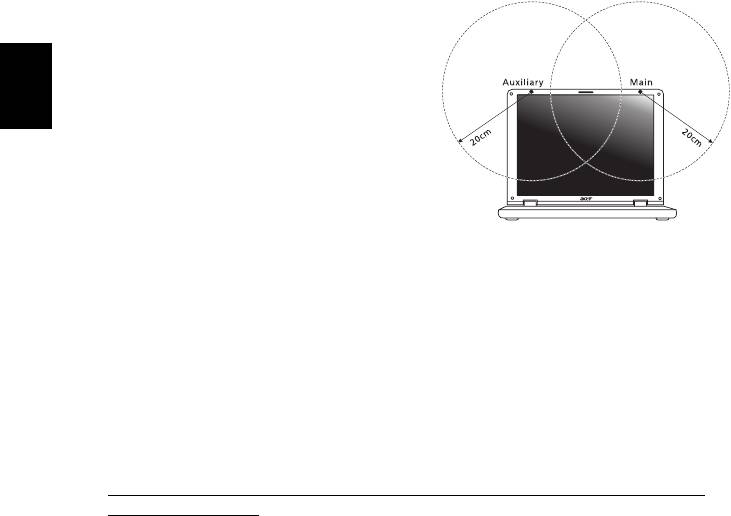
68
FCC RF saugumo reikalavimas
Belaidžio ryšio ‘LAN Mini PCI Card’ kortelės ir ‘Bluetooth’ kortelės skleidžiama galia yra
gerokai žemiau FCC radijo dažnio standartų ribos. Nepaisant to, šis kompiuteris turi būti
naudojamas taip, kad nekeltų žalos žmogaus sveikatai įprasto naudojimo būdu arba kad
ta žala būtų minimali:
1. Naudotojams rekomenduojame laikytis RF instrukcijų dėl belaidžių prietaisų
pasirinkimo, kurios aprašytos naudotojo instrukcijoje su kiekvienu pasirenkamu RF
(radijo dažnių) prietaisu.
Atsargiai: Tam, kad būtų laikomasi FCC
RF dažnių poveikio reikalavimų, turi būti
minimalus atstumas, kuris prilygtų bent
20 cm (8 colius) tarp integruoto belaidžio
„LAN Mini PCI Card“ prietaiso, įmontuoto
į ekraną, ir žmonių.
Lietuviškai
Pastaba: Belaidis „Mini PCI“ adapteris atlieka
perdavimo diversifikacijos funkciją. Šios
funkcijos metu tuo pat metu
nespinduliuojamas radijo dažnis iš abiejų
antenų. Vieną iš antenų automatiškai arba
rankiniu būdu pasirenkama (naudotoju) tam,
kad būtų užtikrinta kokybiška radijo komunikacija.
1. Šis prietaisas skirtas tik naudojimui vidaus patalpose dėl jo veikimo nuo 5,15 iki
5,25 GHz dnių diapazone. FCC reikalauja šį produktą naudoti vidaus patalpose
dažnių diapazonui nuo 5,15 iki 5,25 GHz tam, kad būt
ų sumažinta galima kenksmingų
sąveikų su mobiliojo ryšio palydoviniais kanalais rizika.
2. Didelės galios radarams yra pirmiausia skirti dažnių diapazonai nuo 5,25 iki 5,35 GHz
ir nuo 5,65 iki 5,85 GHz. Šios radarų stotys gali sukelti trikdžius ir/arba apgadinti
prietaisą.
3. Netinkama instaliacija arba neleistinas naudojimas gali kelti trikdžius radijo
komunikacijai. Taip pat - bet koks vidinės antenos apgadinimas panaikins FCC
sertifikavimą ir garantiją.
K
ANADA — MAŽOS GALIOS RADIJO ĮRANGA, KURIAI NEREIKIA LICENZIJŲ KOMUNIKACIJOS
PRIETAISAI (RSS-210)
Žmonių buvimas RF laukuose (RSS-102)
Kompiuteriuose naudojamos mažos galios vidinės antenos, kurios neskleidžia RF,
viršijančio Kanados sveikatos standartus; žr. Saugos Kodeksą 6, kurį galima atsisiųsti iš
Kanados sveikatos tinklalapio www.hc-sc.gc.ca/rpb
Šis įrenginys atitinka Kanados pramonės standartą RSS210.
B klasės skaitmeninis aparatas atitinka Kanados standartą ICES-003, 4 laidą ir RSS-210,
Nr. 4 (2000 m. gruod.) ir Nr. 5 (2001 m. lapkr.).
"Siekiant apsaugoti leidžiamą paslaugą nuo radijo trikdžių, šis įrenginys yra skirtas
naudoti patalpose ir toliau nuo langų, kad būtų užtikrintas didžiausias ekranavimas.
Įrangai (arba jos perdavimo antenai), kuri įrengiama lauke, turi būti suteiktas leidimas."
Cet appareil numérique de la classe B est conforme à la norme NMB-003, No. 4, et CNR-
210, No 4 (Dec 2000) et No 5 (Nov 2001).

69
« Pour empêcher que cet appareil cause du brouillage au service faisant l'objet d'une
licence, il doit être utilisé a l'intérieur et devrait être placé loin des fenêtres afin de fournir
un écran de blindage maximal. Si le matériel (ou son antenne d'émission) est installé à
l'extérieur, il doit faire l'objet d'une licence.
Atsargiai: Naudojant IEEE 802.11a belaidį LAN, šį gaminį galima naudoti tik
patalpose, nes jis veikia 5,15–5,25 GHz dažnio diapazone. Pagal Kanados
pramonės standartus reikalaujama, kad iš gaminys būtų naudojamas vidaus
patalpose dažnių diapazone nuo 5,15 iki 5,25 GHz tam, kad būtų sumažinta galima
kenksmingų sąveikų su mobiliojo ryšio palydoviniais kanalais rizika. Didelės galios
radarams yra pirmiausia skirti dažnių diapazonai nuo 5,25 iki 5,35 GHz ir nuo 5,65
iki 5,85 GHz. Šios radarų stotys gali sukelti trikdžius ir/arba pakenkti prietaisui.
Lietuviškai
Didžiausias leidžiamas antenos stiprinamas naudojimui su šiuo įrenginiu yra 6 dBi, kad
būtų laikomasi E.I.R.P ribos dažnio diapazonui nuo 5,25 iki 5,35 ir nuo 5,725 iki 5,85 GHz
in naudojant nuo taško į tašką.
Ver.: 01.01.04
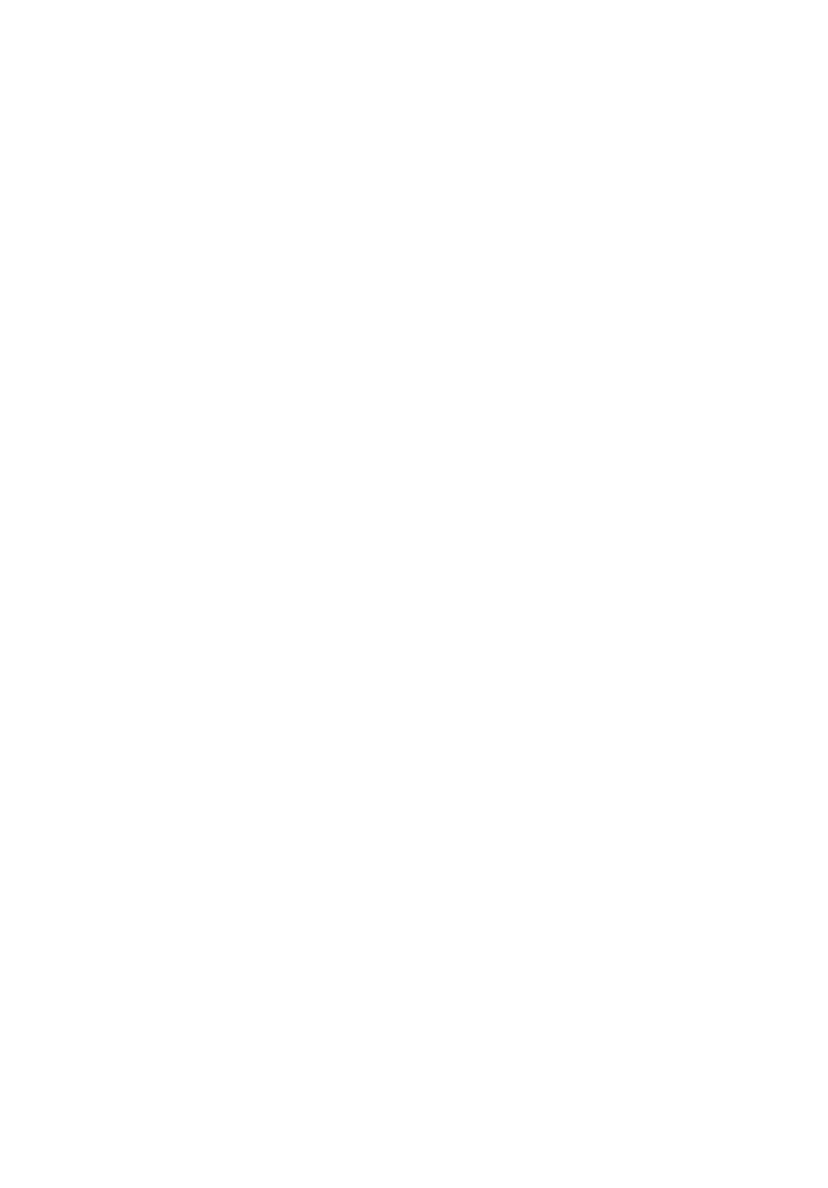
Σειρά TravelMate
Εγχειρίδιο Χρήστη
© 2012 Με την επιφύλαξη κάθε νόµιµου δικαιώµατος.
Εγχειρίδιο Χρήστη Σειρά TravelMate
Αυτή η αναθεώρηση: 11/2012
Αριθµός Μοντέλου: _____________________________
Σειριακός Αριθµός: _____________________________
Ηµεροµηνία Αγοράς: ____________________________
Τόπος Αγοράς: ________________________________
- 1
- 2
- 3
- 4
- 5
- 6
- 7
- 8
- 9
- 10
- 11
- 12
- 13
- 14
- 15
- 16
- 17
- 18
- 19
- 20
- 21
- 22
- 23
- 24
- 25
- 26
- 27
- 28
- 29
- 30
- 31
- 32
- 33
- 34
- 35
- 36
- 37
- 38
- 39
- 40
- 41
- 42
- 43
- 44
- 45
- 46
- 47
- 48
- 49
- 50
- 51
- 52
- 53
- 54
- 55
- 56
- 57
- 58
- 59
- 60
- 61
- 62
- 63
- 64
- 65
- 66
- 67
- 68
- 69
- 70
- 71
- 72
- 73
- 74
- 75
- 76
- 77
- 78
- 79
- 80
- 81
- 82
- 83
- 84
- 85
- 86
- 87
- 88
- 89
- 90
- 91
- 92
- 93
- 94
- 95
- 96
- 97
- 98
- 99
- 100
- 101
- 102
- 103
- 104
- 105
- 106
- 107
- 108
- 109
- 110
- 111
- 112
- 113
- 114
- 115
- 116
- 117
- 118
- 119
- 120
- 121
- 122
- 123
- 124
- 125
- 126
- 127
- 128
- 129
- 130
- 131
- 132
- 133
- 134
- 135
- 136
- 137
- 138




